系统dll修复必备,10秒自动修复dll错误提示
- 来源: 金舟软件
- 作者:Lyan
- 时间:2025-04-03 19:18:45

金舟DirectX·DLL一键修复
-
官方正版
-
纯净安全
-
软件评分:
日常使用电脑时,经常会出现各种报错提示。其中dll文件丢失的情况发生概率比较高,这时候电脑就得借助相关的系统修复工具进行修复了,要不然会严重影响电脑的正常使用。
系统修复工具方面,常见的类型有以下几种,包括但不限于:
1、系统dll修复工具
如金舟DirectX·DLL一键修复、DLL系统修复,专注于修复丢失或损坏的DLL文件,部分工具还提供系统优化功能
2、综合安全软件
防病毒的同时修复DLL文件,优化系统性能
3、Windows专用工具
如FixWin,集成200+修复方案,覆盖文件资源管理器、网络、系统核心等模块
4、系统自带修复工具
Windows的故障恢复控制台、macOS的恢复模式等
电脑经常提示“缺少dll文件”的情况,本文整理了几个关于dll文件修复的系统修复工具与方法,可以一起来往下了解下!
一、dll文件是什么
DLL(Dynamic Link Library,动态链接库)是Windows系统中不可或缺的系统文件。简单理解,它就像是软件运行需要的"零件",如果这些"零件"丢失或损坏,软件就没法正常工作了
二、dll系统修复工具
金舟DirectXDll一键修复是一款专注于修复DirectX相关DLL文件问题的工具。它提供全面扫描、DirectX修复、运行库修复、系统DLL修复和手动修复等多种功能。工具支持Windows 7、8、10、11系统,能够自动检测并修复因DLL文件缺失或损坏导致的软件运行故障、游戏崩溃等问题
功能特点:
(1)全面扫描
选择全面扫描功能,可一键修复游戏常见的Direct异常到此的运行故障、游戏崩溃、画面卡顿等问题;包括系统DLL丢失、电脑错误提示、运行库异常、程序无法启动等
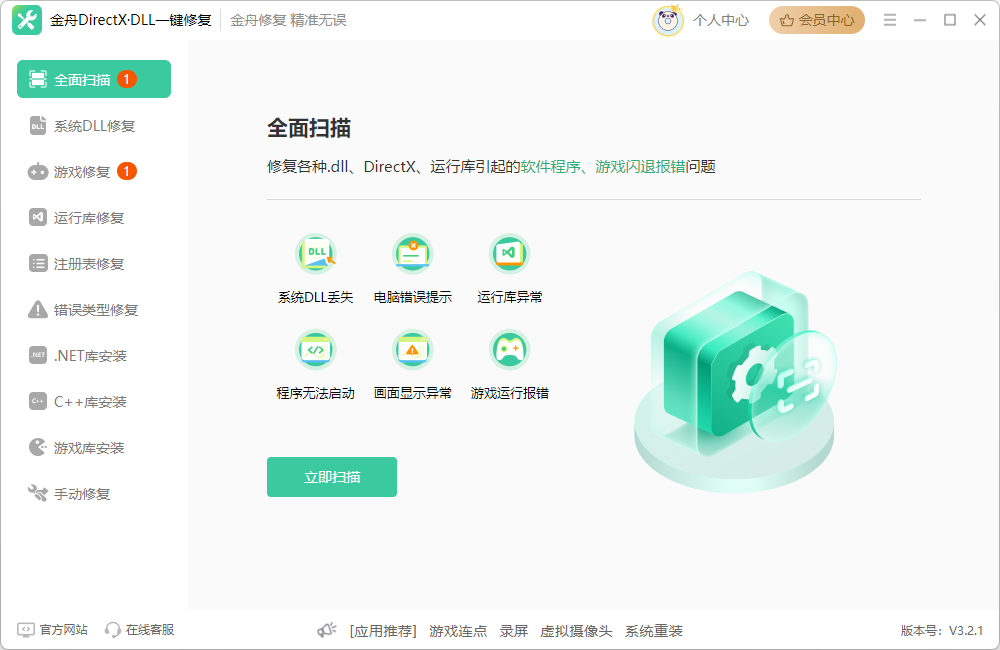
(2)系统DLL修复
选择系统DLL修复,可解决运行游戏或打开应用时提示dll文件确实或损坏的问题;常见异常报错包括缺少DLL导出应用程序无法打开、打开游戏提示DLL文件缺失等
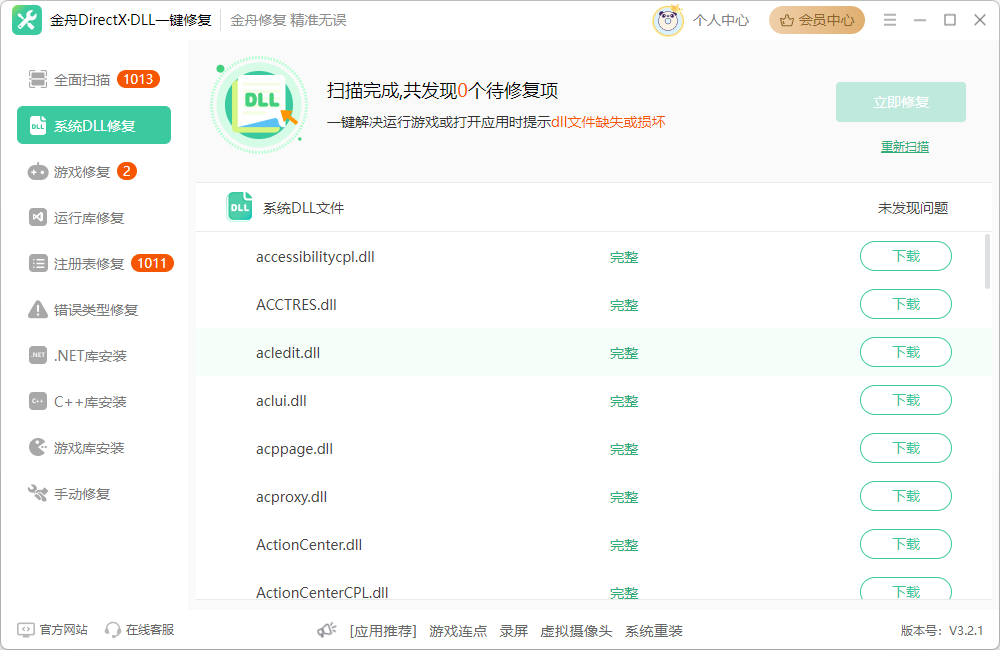
(3)游戏修复
电脑端运行游戏时,容易出现崩溃、卡顿、无法启动等问题。游戏修复可能包括更新显卡驱动、安装运行库、验证游戏文件完整性、调整设置或修改配置文件等
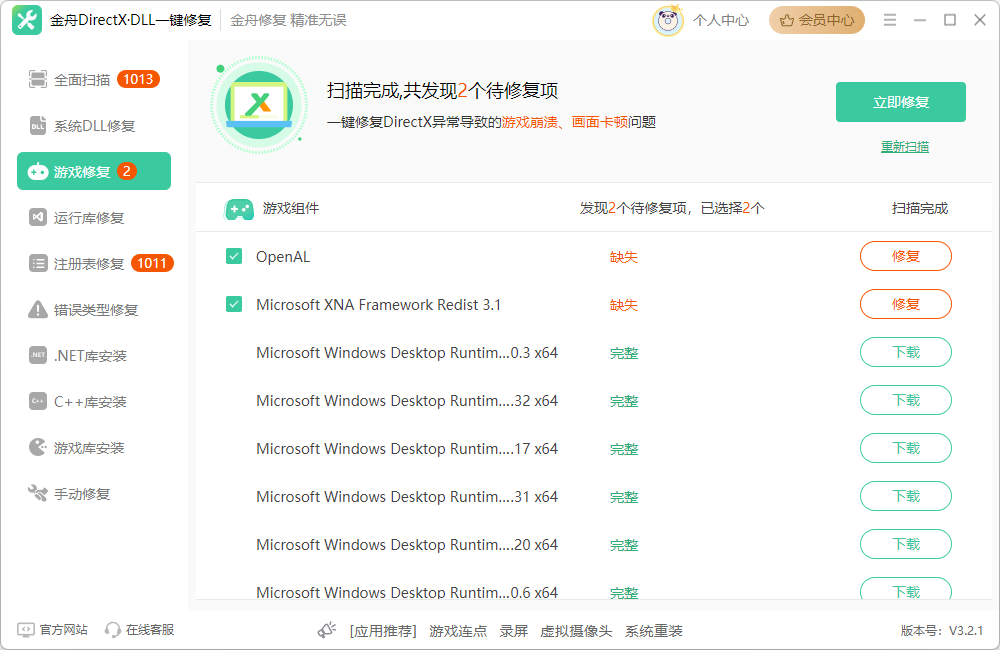
(4)运行库修复
选择运行库修复,可解决因运行库确实引起的dll丢失或程序无法运行的问题;常见的异常报错包括找不到msvcp*.dll、找不到msvcr*.dll、找不到vcruntime*.dll等
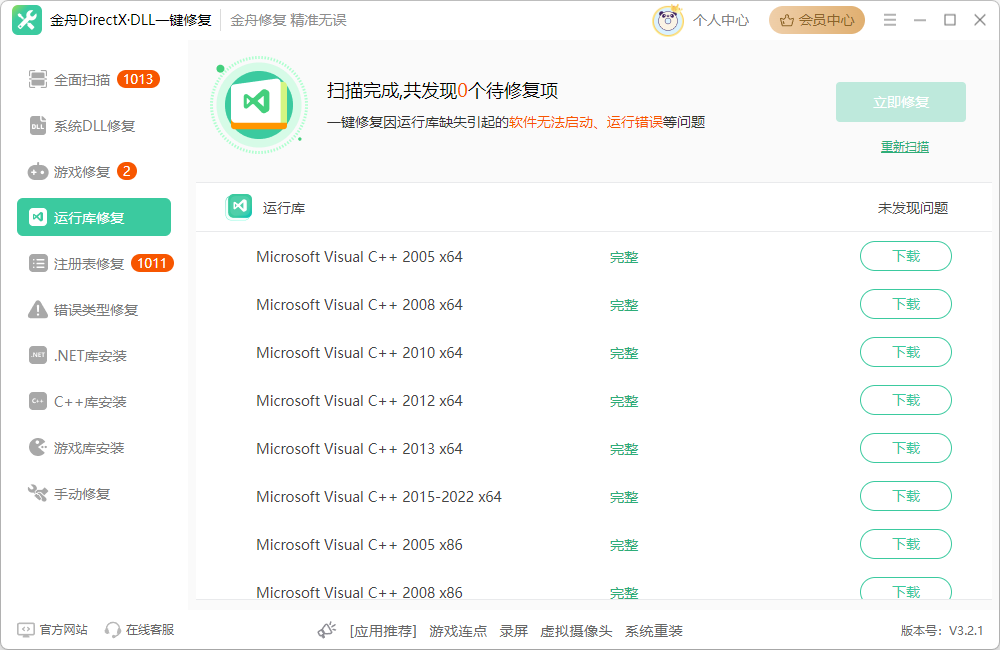
(5)注册表修复
注册表是Windows的核心数据库,存储了系统和应用程序的配置信息,错误的修改可能导致系统不稳定或程序无法运行。软件可一键解决系统错误、程序崩溃或启动问题。
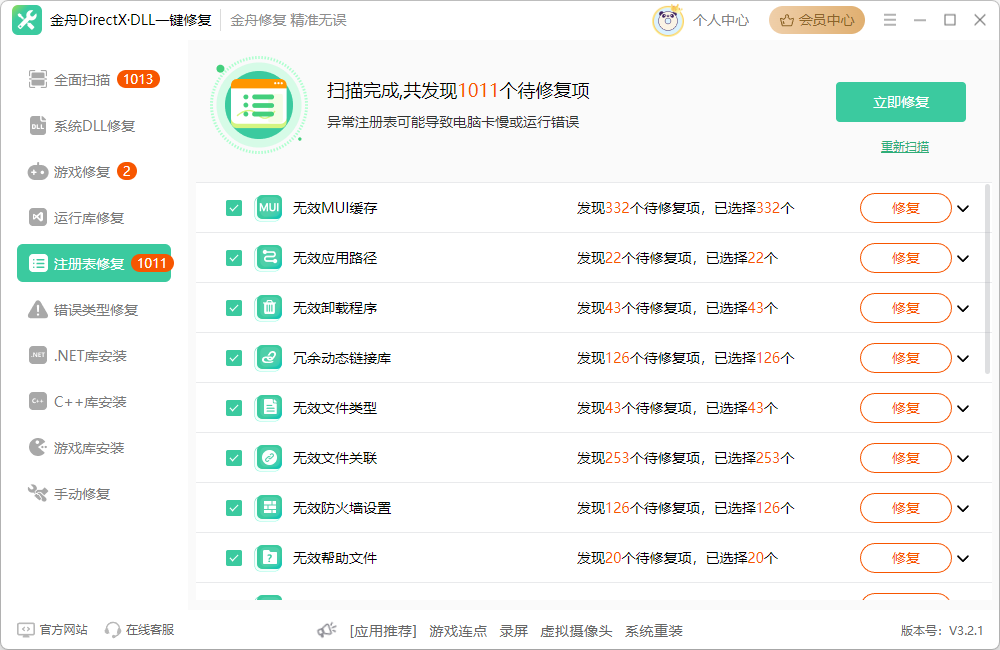
(6)错误类型修复
电脑经常出现DLL文件的缺失、损坏或冲突导致的程序或游戏运行问题,修复DLL错误以恢复程序或游戏的正常运行,提高系统的稳定性和效率
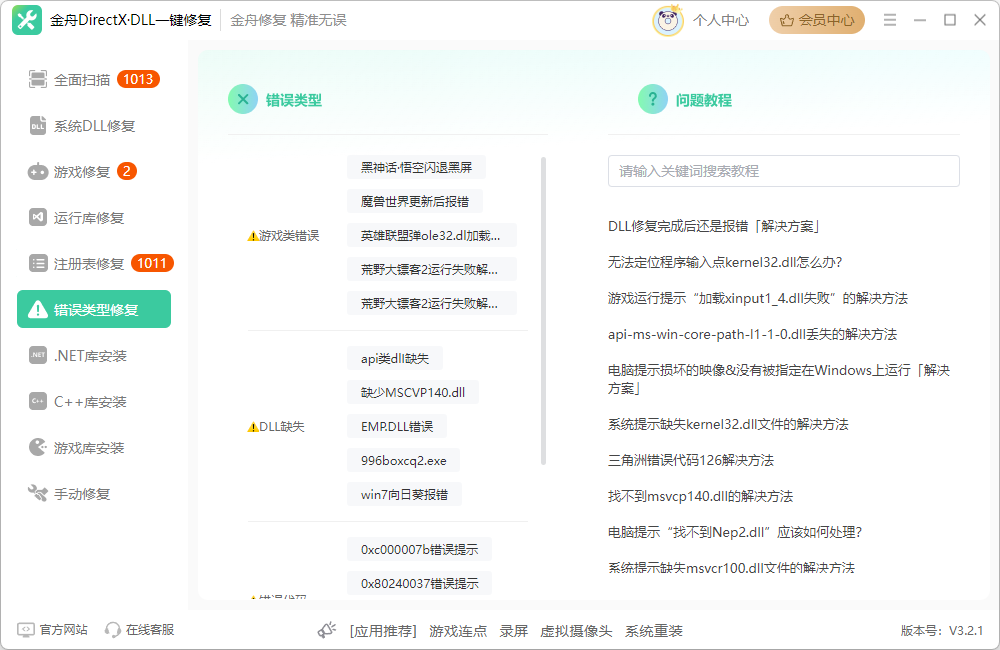
(7).NET库安装
.NET库是.NET Framework的核心组件,提供应用程序运行所需的基础功能和依赖项(如内存管理、安全机制、类库等)。缺少或损坏的.NET库可能导致程序崩溃或无法启动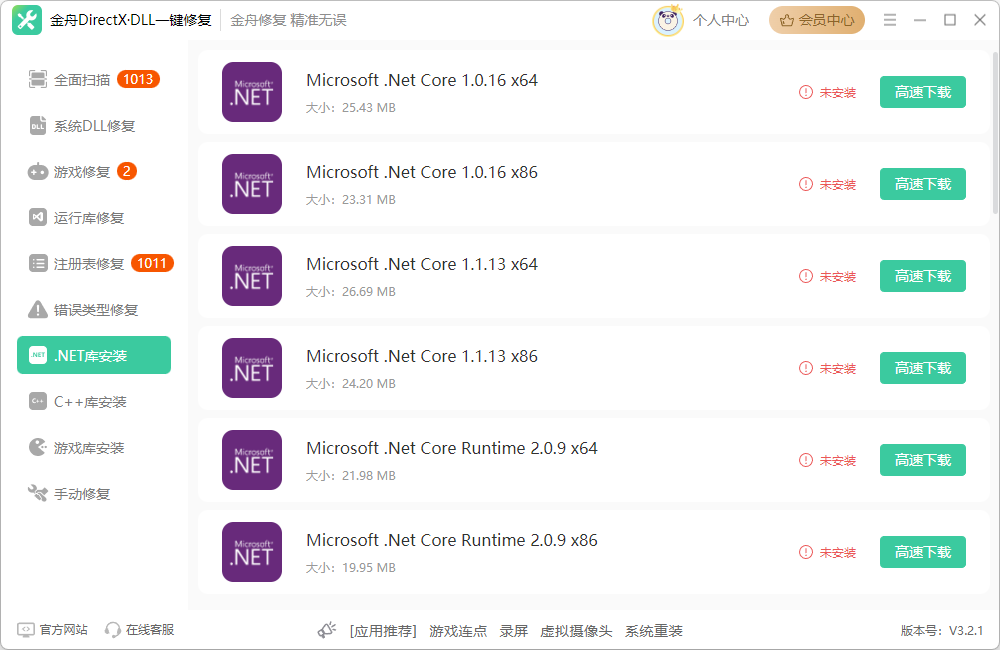
(8)C++库安装
C++库是C++标准库或第三方库(如Boost、OpenCV),提供函数、类和算法支持。缺少C++库可能导致编译错误或程序崩溃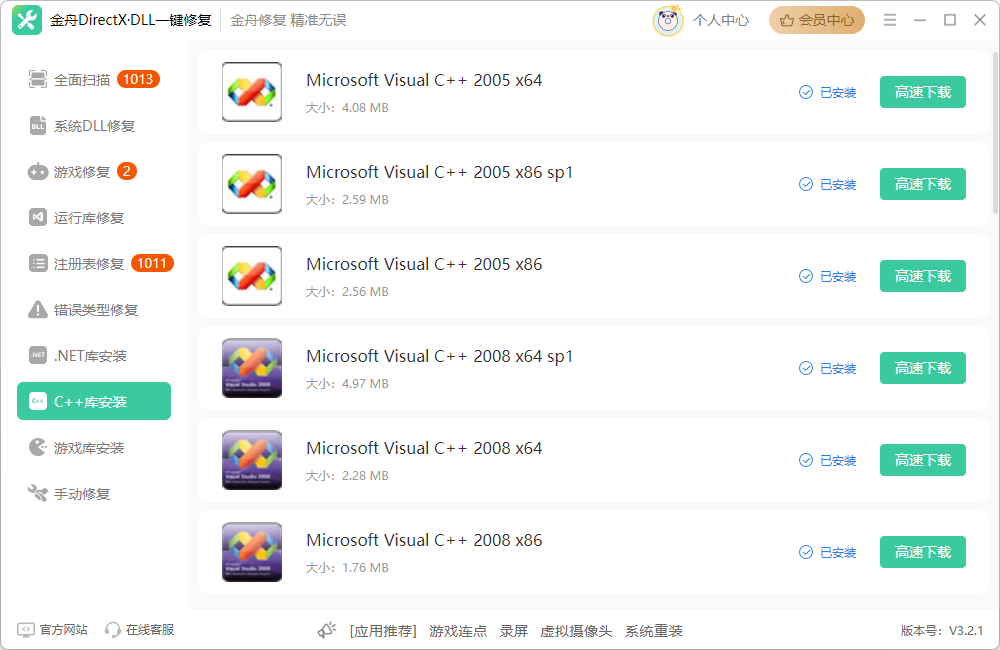
(9)游戏库安装
游戏库是包含游戏运行所需组件的集合,如DirectX、Visual C++运行库、物理引擎等。缺少游戏库可能导致游戏崩溃、画面异常或无法启动
(10)手动修复
选择手动修复,可手动「输入错误提示中的DLL文件名」或「选择报错软件对应的EXE程序文件」进行修复;省略了扫描的时间,精准修复异常问题
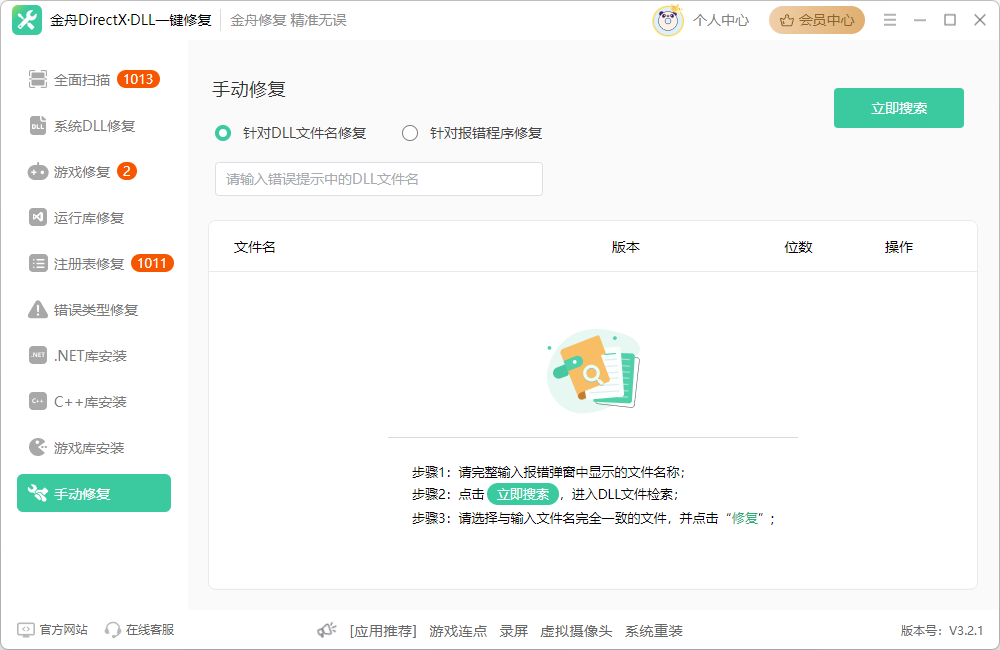
应用场景:
1. Windows系统报错提示缺少DLL、程序无法正常启动、系统文件异常
2. 游戏无法启动、DirectX相关错误、游戏运行库缺失
3. 出现0x80070005错误、提示0x80070002错误、遇到0x80070057错误代码等
②SFC工具修复dll文件
SFC是Windows系统自带的一个小工具,能够帮助用户扫描和修复系统文件。如果电脑出现的是系统文件损坏导致的缺失,那么可以直接使用SFC工具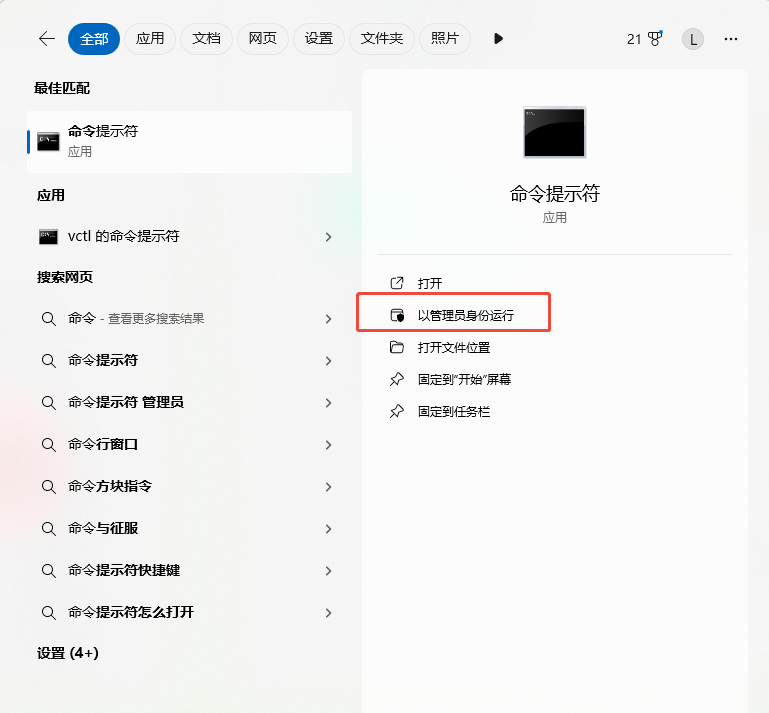
功能特点:
检查Windows系统文件夹中的关键文件(如DLL、EXE、SYS文件等),确保文件未被损坏、丢失或被恶意软件篡改
自动替换损坏或丢失的文件为Microsoft官方原始版本,恢复系统稳定性
③CCleaner
CCleaner是一款系统优化和隐私保护工具,主要功能包括清理系统垃圾文件、修复注册表错误、保护用户隐私等。它能够删除无用的文件,清理系统垃圾,卸载不需要的程序,修复注册表错误,以及清除浏览器历史记录、缓存文件、cookie等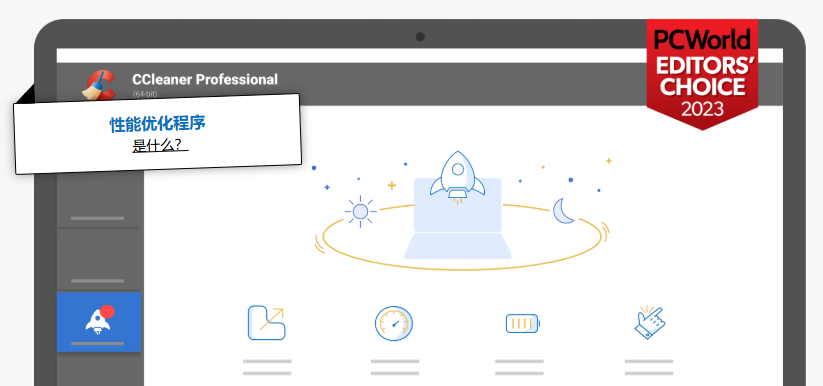
功能特点:
清理与修复结合:不仅能修复DLL文件,还能清理系统垃圾,优化注册表
高度自定义:可以根据需求选择需要修复的DLL文件,也可以设置修复的优先级
轻量级设计:软件体积小,运行速度快,不会占用太多系统资源
为了更好的了解系统修复工具的使用方法,下面将介绍这三款软件的使用方法和技巧,帮助大家有效解决dll文件丢失的问题。
三、dll文件修复操作步骤
方法①:金舟DirectX·DLL一键修复
Step1、电脑运行软件,在左侧选择「全面扫描」功能,软件会自动进行全面扫描与检测;
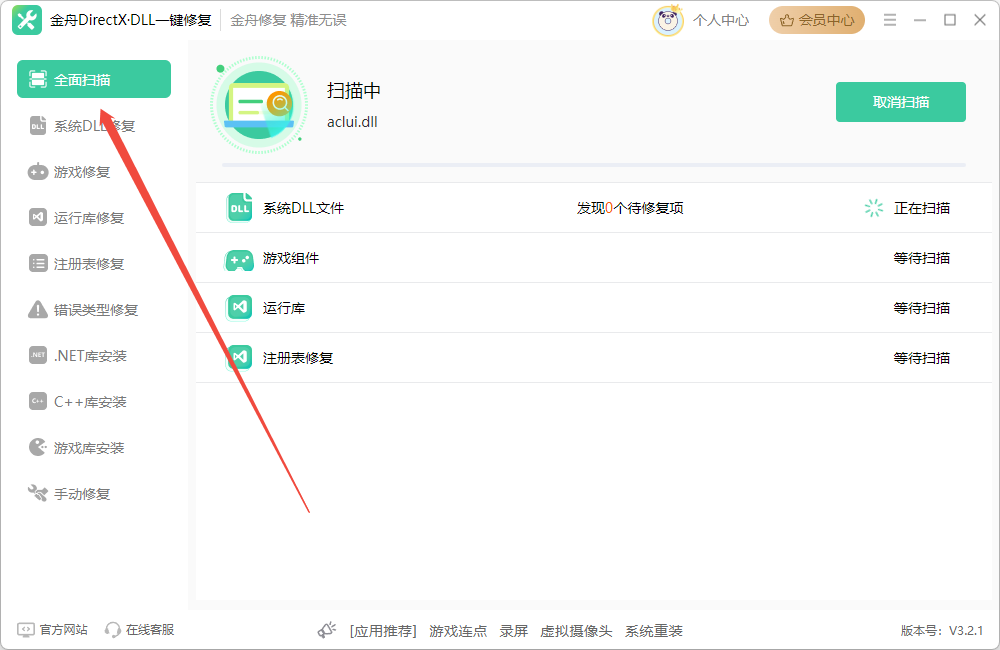
Step2、稍等片刻,软件扫描完成后会得出以下提示,点击「立即修复」;
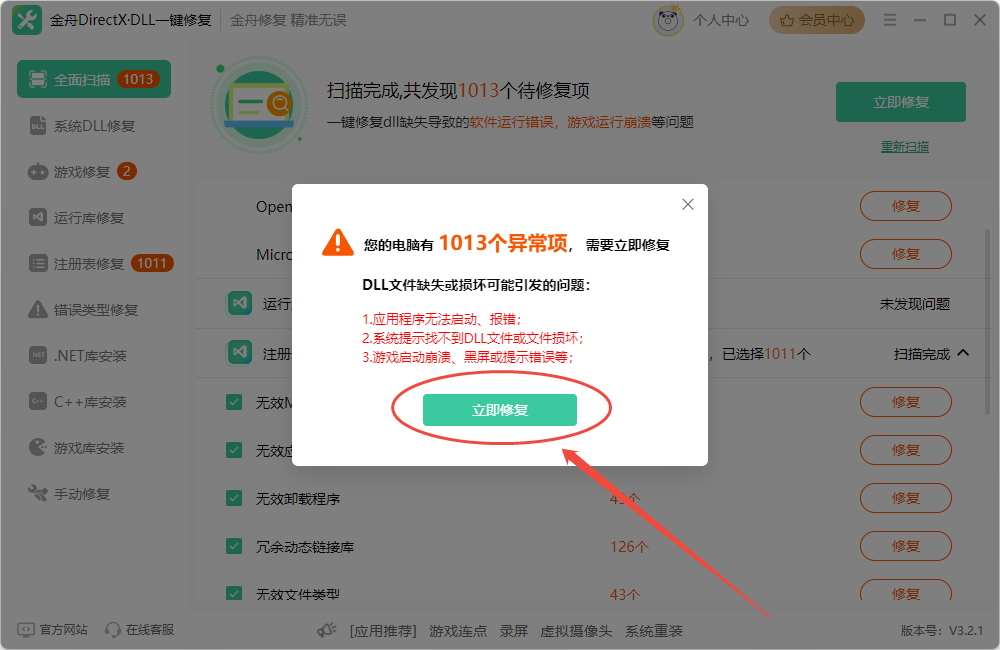
Step3、几分钟时间,刚刚异常的运行库就全部修复完成啦。
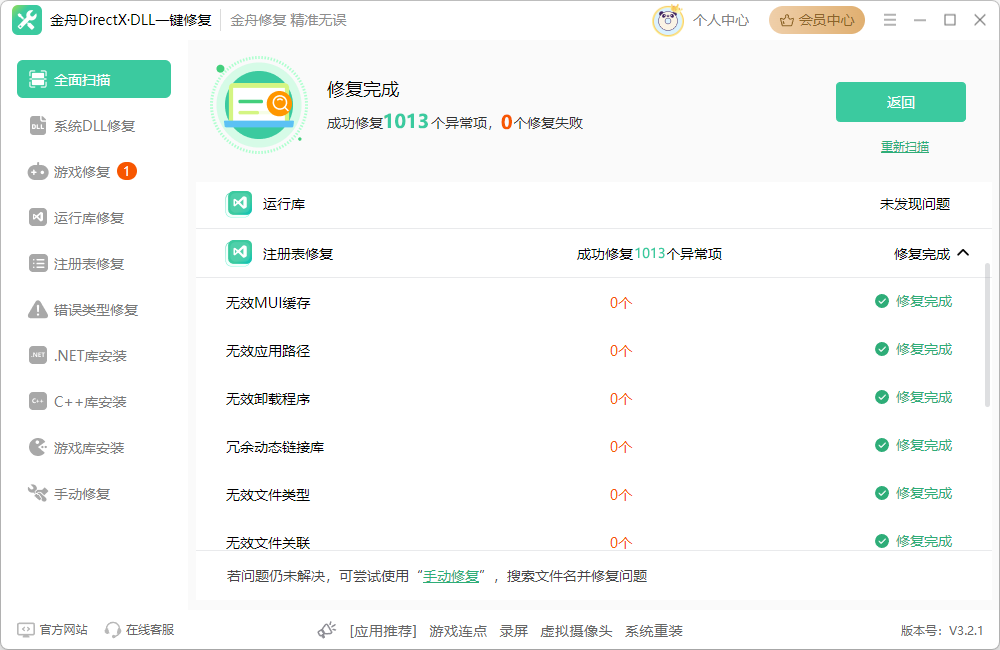
方法②:SFC工具修复dll文件
步骤1、电脑上以管理员身份运行【命令提示符】
步骤2、输入指定命令,内容:sfc/scannow
步骤3、此时,系统会自动扫描所有受保护的系统文件,并进行修复已损坏的文件
步骤4、修复完成后,需要重启电脑,然后再检查是否解决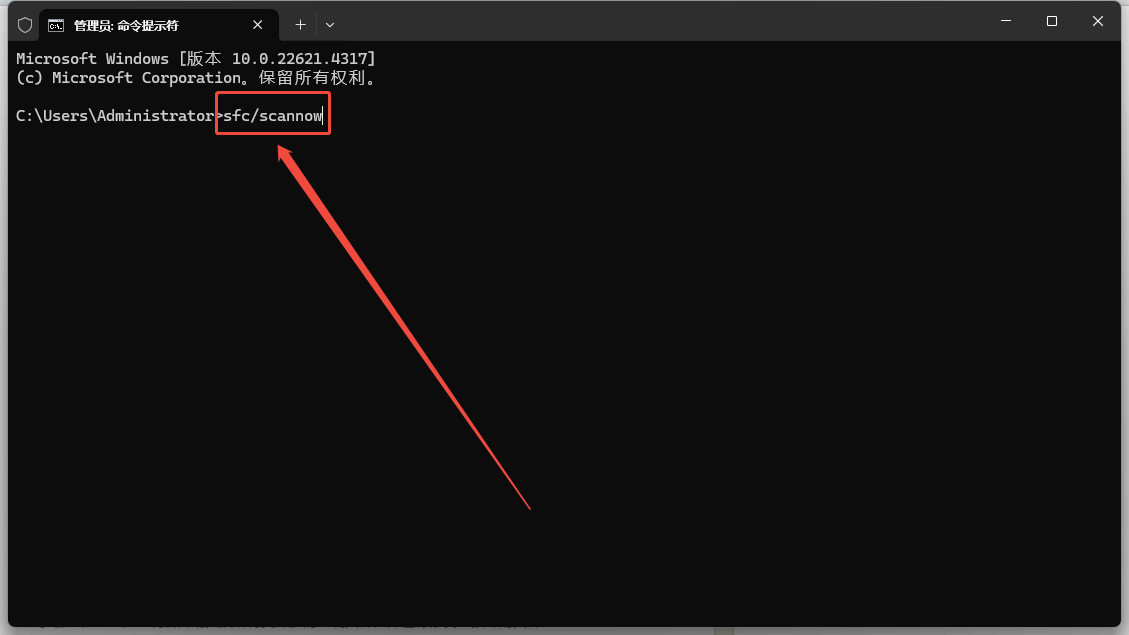
适用场景:
系统稳定性问题:系统频繁崩溃、蓝屏、死机,或某些功能(如网络、打印机)异常。
软件/驱动安装后故障:安装新软件或驱动后,系统出现兼容性问题或功能失效。
恶意软件感染:病毒或恶意软件篡改系统文件,导致程序无法运行。
系统更新失败:Windows更新过程中因文件损坏导致安装失败。
方法③:CCleaner
Step1、打开CCleaner,选择左侧功能栏的【清理器】
Step2、在Windows或应用程序选项卡中,勾选需要清理的项目
Step3、点击【分析】按钮,CCleaner将扫描所选项目
Step4、扫描完成后,点击【运行清理】按钮,等待清理完成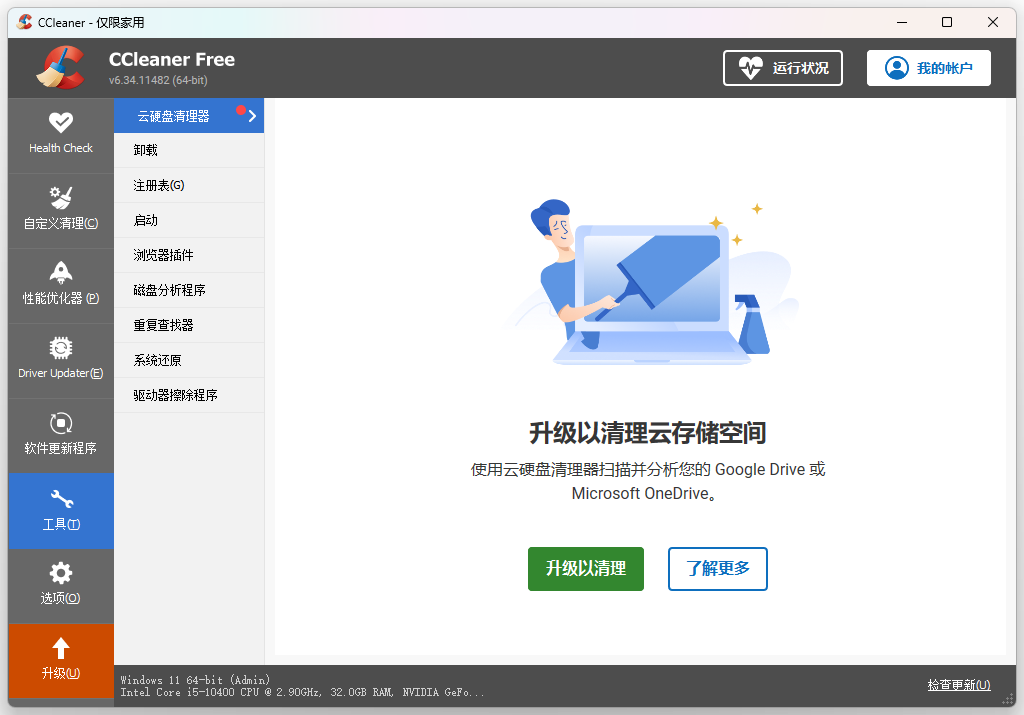
适用场景:
需要定期清理系统垃圾,提升系统性能的用户。
遇到注册表错误、软件卸载残留等问题,需要修复和优化的用户。
关注个人隐私保护,希望清除浏览器历史记录、Cookie等数据的用户。
好了,关于系统修复的方法和dll修复工具就分享到这里了。以上3种方法能够有效解决电脑缺失dll文件的问题,日常使用电脑时,定期清理电脑垃圾文件和更新电脑dll文件还是很有必要的。更多精彩内容,请持续关注金舟软件!
推荐阅读:
versioncue.dll:电脑提示找不到DLL文件怎么办?一篇文章帮助你解决问题














































































































